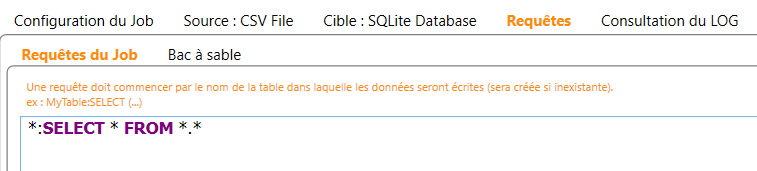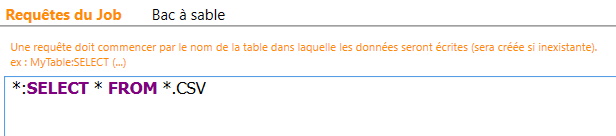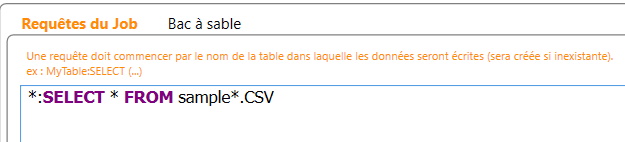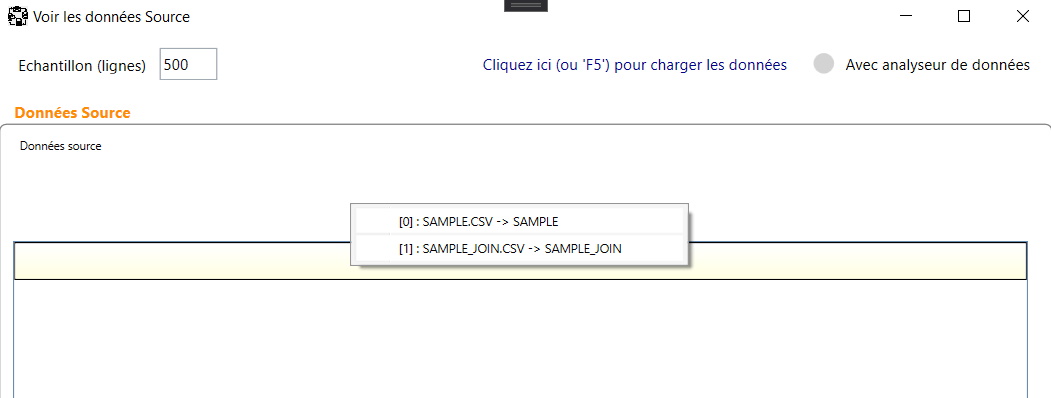Cas d'usage :
- Réplication de base de données
- Copies multi-fichiers vers une base de données
- Rassembler les données de plusieurs tables/fichiers vers une seule
1.1 Réplication de base de données
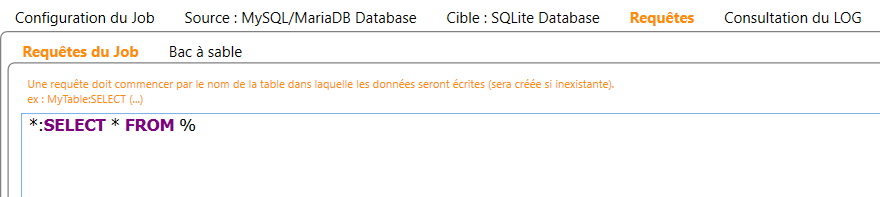
Si vous voulez voir les données "Source" ("F5", ou menu contextuel), vous verrez que plusieurs tables seront traitées. Vous pouvez voir les données de chaque table individuellement.
1.2. Réplication partielle

Le symbole "*" signifie que le nom de sortie sera équivalent au nom d'entrée.
A nouveau, si vous voulez voir les données "Source" ("F5", ou menu contextuel), vous verrez que plusieurs tables seront traitées. Vous pouvez voir les données de chaque table individuellement.
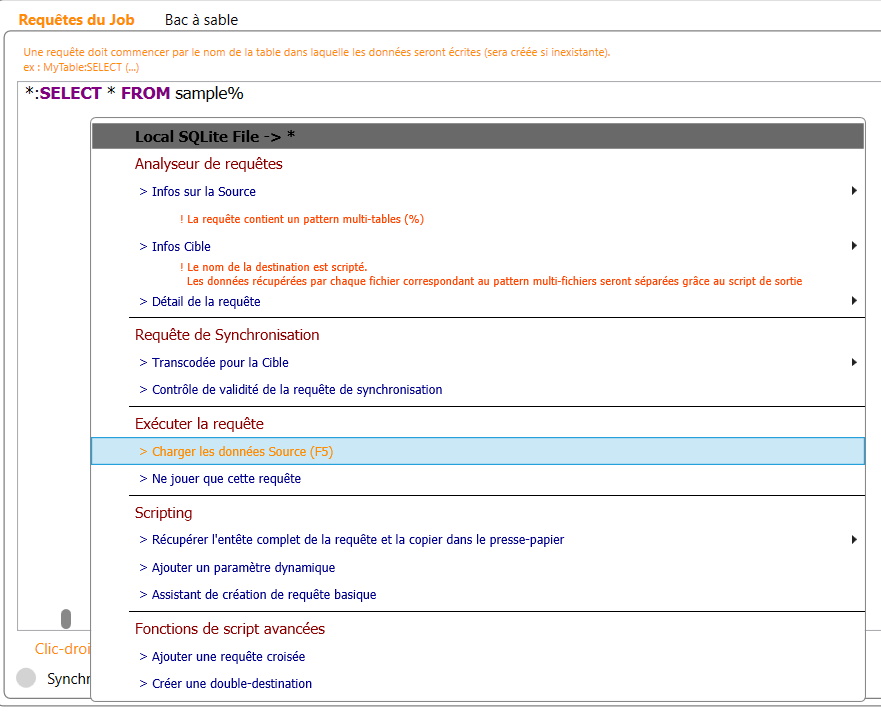
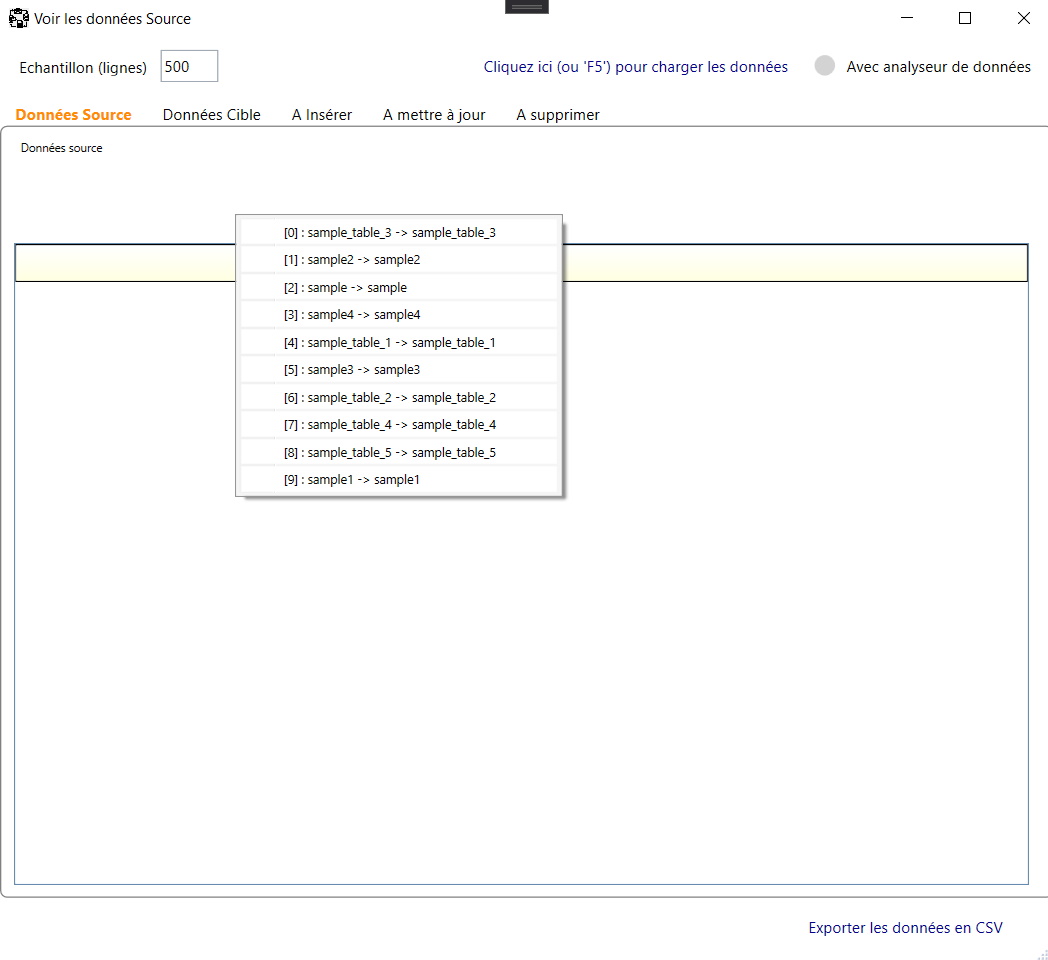
Le Job traitera alors toutes les tables en une seule requête :
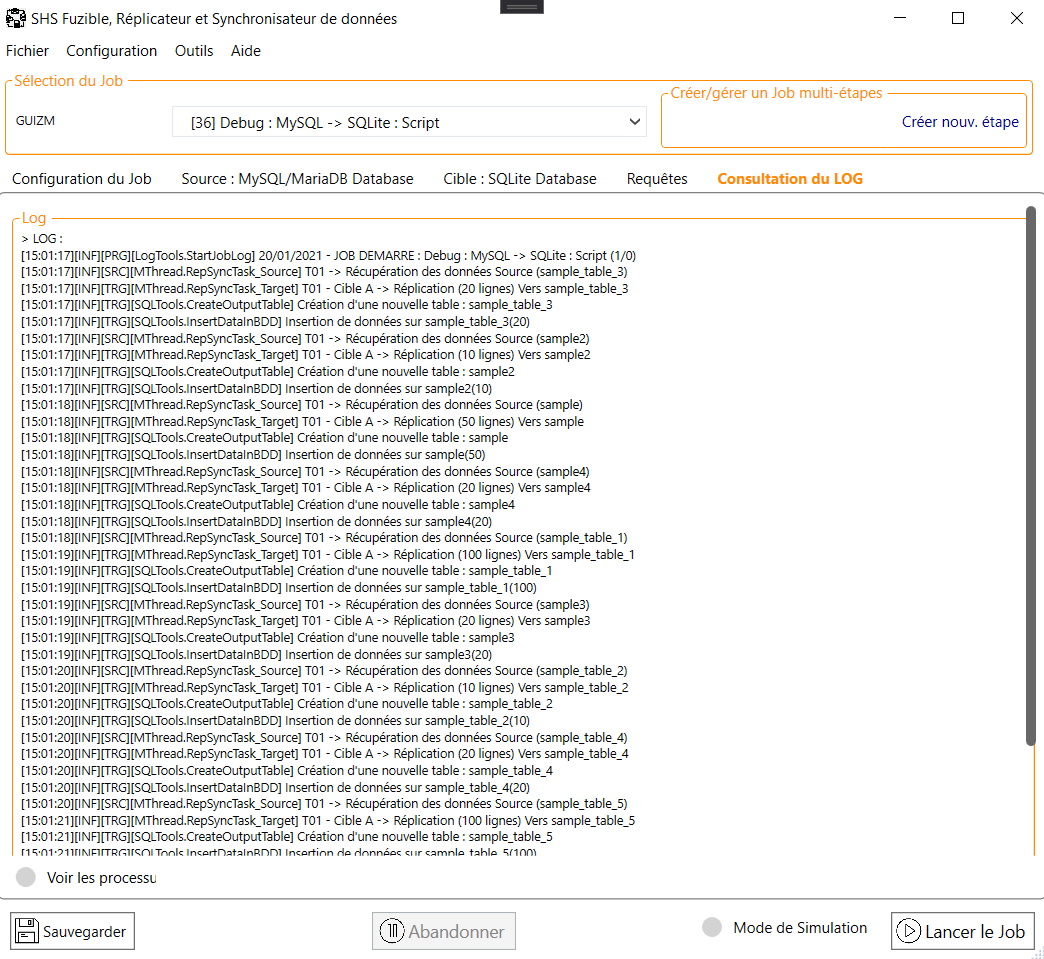
1.3 Scripter le nom des tables de sortie
Comme vu précédemment, le symbole "*" permet d'utiliser le nom de la table Source comme nom de table Cible. Vous pouvez néanmoins scripter le nom de sortie :
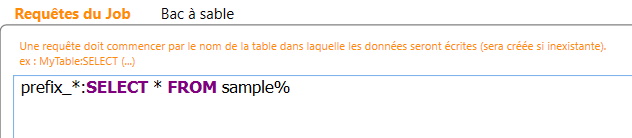
Chaque nom de table commencera par "prefix_" et terminera par le nom de la table Source :
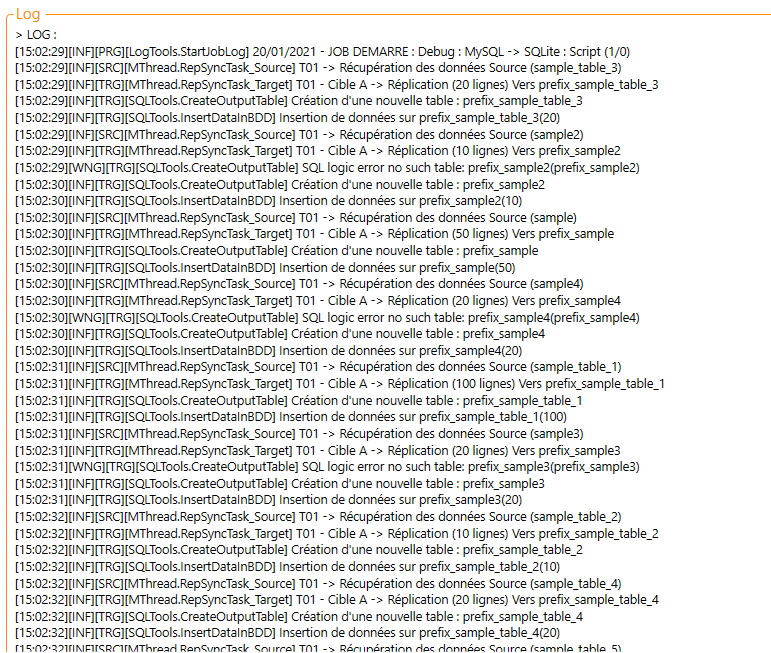
Gardez à l'esprit que vous pouvez toujours scripter le nom de sortie en utilisant les Paramètres dynamiques.
1.3. Grouper les données issues de plusieurs tables
Si vous voulez que toutes les tables d'entrée soient groupées dans une seule, spécifiez simplement un nom de sortie comme ceci :
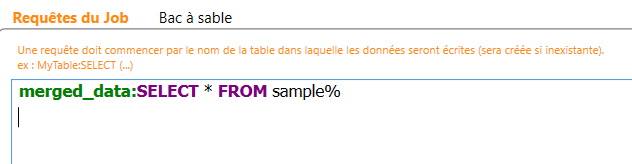
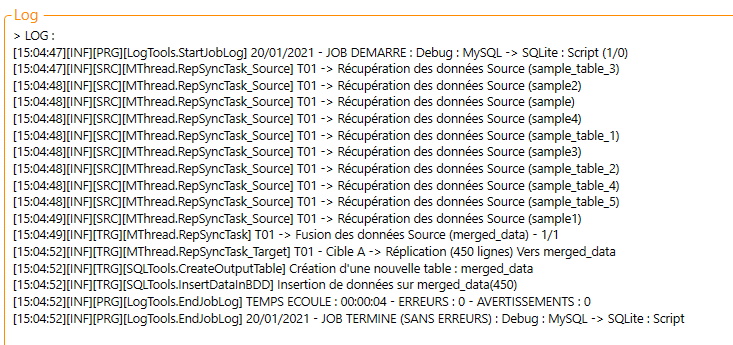
1.4. Requête multi-fichiers
Vous pouvez faire la même chose avec les fichiers. Le système est inspiré de la célèbre commande C:\>DIR *.* !